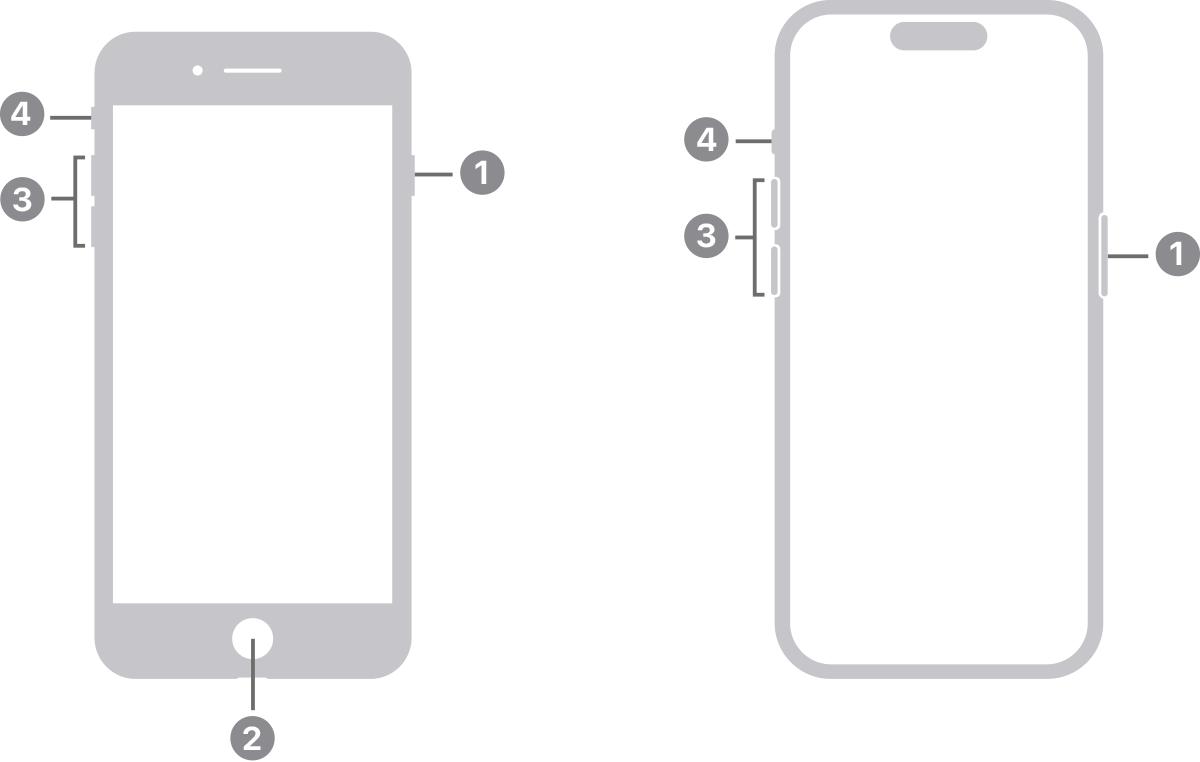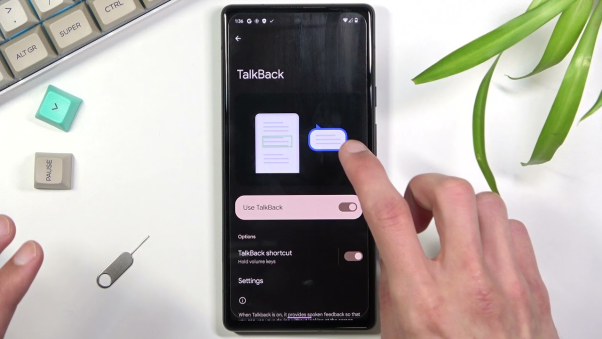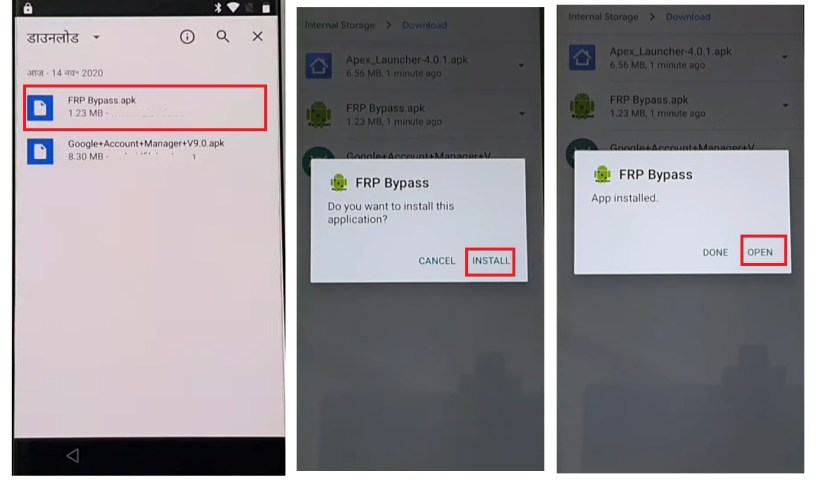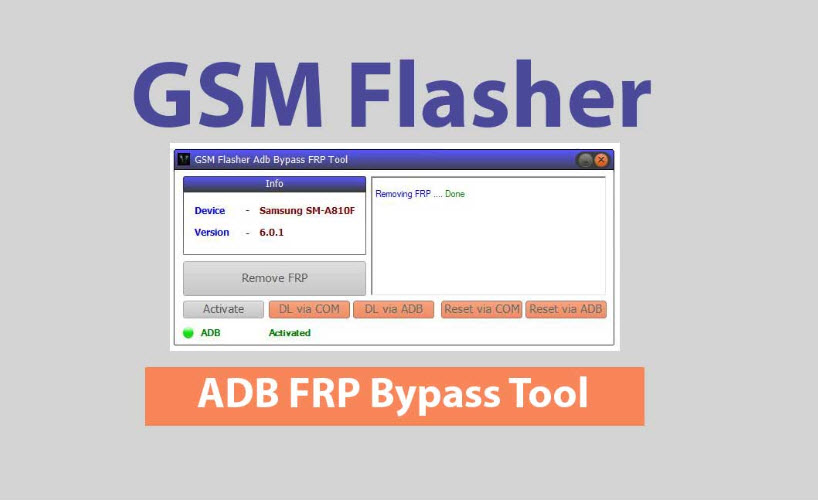كيفية إعادة ضبط مصنع لهاتف نوكيا عند قفله 2025
 سلطان محمد
سلطان محمد- تحديث في2025-02-25 إلى Unlock Android
تُعرف هواتف نوكيا بمتانتها وموثوقيتها، وقد كانت خيارًا شائعًا بين المستخدمين لسنوات. ومع ذلك، في بعض الأحيان، بسبب نسيان كلمات المرور أو مشاكل أمنية أخرى، قد يجد المستخدمون أنفسهم عالقين في أجهزتهم. في مثل هذه الحالات، يمكن أن يكون معرفة كيفية إعادة ضبط هاتف نوكيا عند القفل أمرًا منقذًا للحياة. ستوجهك هذه المقالة من خلال عدة طرق لإعادة ضبط هاتف نوكيا القفل واستعادة الوصول إلى جهازك.
- الجزء 1. شيء عن إعادة ضبط المصنع لهواتف نوكيا
- الجزء 2. كيفية إعادة ضبط هاتف نوكيا عند القفل
- الجزء 3. كيفية إعادة ضبط هاتف نوكيا مغلق بدون كلمة مرورشائع
- الجزء 4. كيفية إعادة تشغيل هاتف نوكيا بعد فتح القفل
الجزء 1. شيء عن إعادة ضبط المصنع لهواتف نوكيا
ما هو إعادة ضبط المصنع لهواتف نوكيا؟
إعادة ضبط المصنع لهواتف نوكيا تشير إلى عملية استعادة الجهاز إلى إعداداته الأصلية من المصنع. قد يتم ذلك لأغراض البيع أو حل المشكلات. يتم حذف جميع البيانات والتطبيقات في هذه العملية. تعرف أيضًا بإعادة التعيين الصعب الذي يمسح جميع البيانات والتطبيقات والإعدادات من الجهاز.
إيجابيات وسلبيات إعادة ضبط هاتف نوكيا
الإيجابيات:
- يخلق مساحة لاستيراد بيانات وملفات وتطبيقات وإعدادات جديدة.
- يمكنك إزالة أقفال الشاشة بسرعة من خلال عملية إعادة الضبط هذه.
- سيساعدك إذا نسيت كلمة مرور شاشة القفل.
- سيجدد هاتفك ويجعله يبدو جديدًا كما لو لم يتم فتحه بعد.
السلبيات:
- يؤدي إلى فقدان مفاجئ للبيانات المهمة.
- إذا تعرض جهازك لهجوم من فيروس أو برامج ضارة، فلن يتمكن الهاتف من إعادة التشغيل بعد إعادة الضبط.
ماذا يجب أن تفعل قبل إعادة ضبط هاتف نوكيا؟
إليك الخطوات الأساسية التي يجب اتخاذها قبل إعادة ضبط هاتف نوكيا:
- نسخ البيانات احتياطيًا: احفظ الملفات وجهات الاتصال المهمة لتجنب فقدانها أثناء عملية إعادة الضبط.
- إيقاف تشغيل وظيفة المزامنة: حافظ على خصوصية المعلومات الحساسة من خلال تعطيل نقل البيانات التلقائي إلى الحسابات عبر الإنترنت.
- تسجيل الخروج من الحسابات: حماية المعلومات الشخصية من الوصول أو الاستخدام غير المصرح به.
- إزالة أجهزة التخزين الخارجية: تجنب حذف البيانات عن طريق الخطأ من بطاقات SD أو محركات USB.
- شحن الهاتف: تأكد من توفر طاقة كافية لتجنب انقطاع عملية إعادة الضبط، مما يقلل من مخاطر تلف البيانات.
الجزء 2: كيفية إعادة ضبط هاتف نوكيا عند القفل
إذا كان هاتف نوكيا مغلقًا ولم تتمكن من الوصول إلى الجهاز، هناك طريقتان يمكنك تجربتهما لإعادة ضبطه واستعادة السيطرة. دعنا نكتشف العملية خطوة بخطوة لكل طريقة.
الطريقة 1: استخدام الأزرار الفيزيائية
إحدى الطرق الشائعة لإعادة ضبط هاتف نوكيا عند القفل بدون جهاز كمبيوتر هي باستخدام مجموعة من الأزرار الفيزيائية. هذه الطريقة تسمح لك بالوصول إلى وضع الاسترداد في الجهاز وبدء إعادة ضبط المصنع، حتى إذا لم يكن لديك كلمة المرور. إنها عملية مباشرة لا تتطلب أي أدوات إضافية أو برامج.
الخطوة 1: أولًا، قم بإيقاف تشغيل هاتف نوكيا باستخدام تركيبات الأزرار الصحيحة.
الخطوة 2: الآن، اضغط مع الاستمرار على الأزرار التالية بالترتيب المذكور هنا- زر الاتصال/الهاتف (الزر الأخضر)، مفتاح النجمة (*)، الرقم ثلاثة (3)
الخطوة 3: يجب عليك الضغط على هذه الأزرار معًا في نفس الوقت.
الخطوة 4: بعد ذلك، سترى رسالة تنسيق على شاشتك. قم بإفلات جميع الأزرار.
الخطوة 5: الآن، فقط انتظر بصبر حتى تتمكن من إعادة ضبط المصنع لهاتف أندرويد عند القفل.
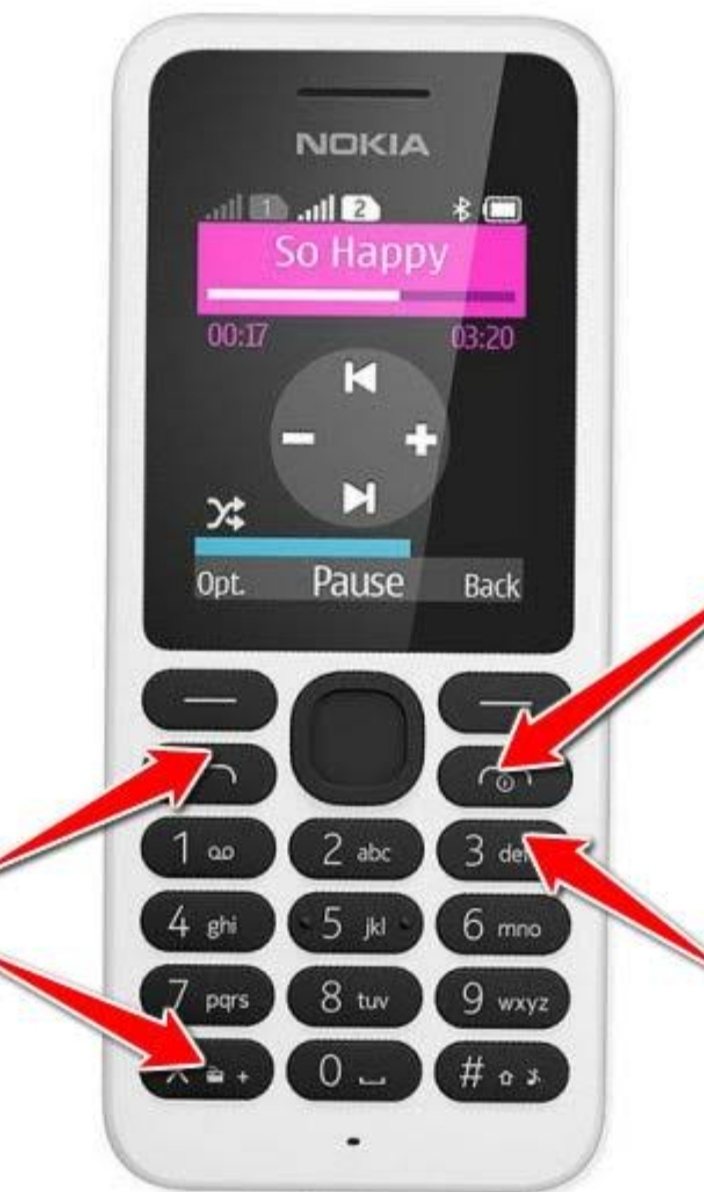
تعمل تركيبات الأزرار البديلة التالية بشكل جيد أيضًا، لكنها أكثر تعقيدًا قليلاً.
الخطوة 1: بعد إيقاف تشغيل هاتف نوكيا أندرويد، اضغط معًا على مفتاح خفض الصوت وزر التشغيل.
الخطوة 2: سترى قائمة الجذر تظهر على شاشة العرض الخاصة بك. حرر الأزرار.
الخطوة 3: الآن، اضغط مع الاستمرار على زر خفض الصوت للتمرير إلى وضع الاسترداد.
الخطوة 4: ثم اضغط على زر التشغيل لتأكيد أنك تريد الدخول إلى وضع الاسترداد.
الخطوة 5: سترى إشعار "لا توجد أوامر" على شاشتك.
الخطوة 6: الآن اضغط معًا على أزرار رفع الصوت و التشغيل للانتقال إلى صفحة إعادة التشغيل.
الخطوة 7: في صفحة إعادة التشغيل، اضغط على مسح البيانات / إعادة ضبط المصنع ثم اختر إعادة ضبط بيانات المصنع من الخيارات التالية.
الخطوة 8: أخيرًا، اضغط على إعادة تشغيل النظام الآن لإتمام إعادة ضبط المصنع.
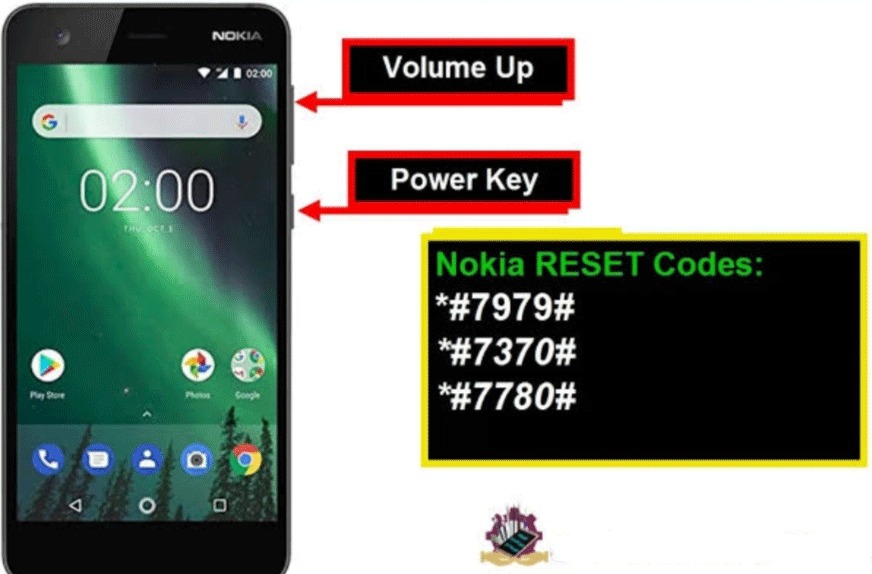
الطريقة 2: استخدام ميزة العثور على جهازي
خيار آخر لإعادة ضبط مصنع نوكيا هو استخدام ميزة "العثور على جهازي"، المتاحة على أجهزة أندرويد. تتطلب هذه الطريقة أن يكون لديك حساب جوجل مرتبط بهاتف نوكيا والوصول إلى جهاز كمبيوتر أو جهاز آخر. هذه الطريقة مفيدة بشكل خاص إذا كنت قد قمت مسبقًا بإعداد ميزة "العثور على جهازي" على جهازك.
الخطوة 1: انتقل إلى موقع "العثور على جهازي" باستخدام جهاز كمبيوتر أو جهاز آخر.
الخطوة 2: قم بتسجيل الدخول إلى حساب جوجل المرتبط بهاتف نوكيا الخاص بك.
الخطوة 3: حدد هاتف نوكيا المقفل من قائمة الأجهزة.
الخطوة 4: اضغط على خيار "مسح الجهاز" لبدء إعادة ضبط المصنع.
الخطوة 5: اتبع التعليمات التي تظهر على الشاشة لتأكيد عملية إعادة الضبط وانتظر حتى اكتمال العملية.
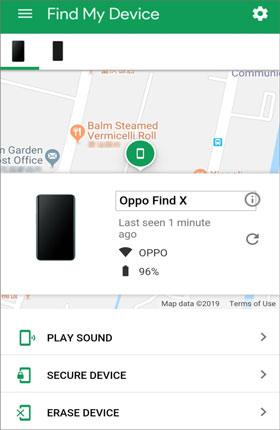
الجزء 3. كيفية إعادة ضبط هاتف نوكيا مقفل بدون كلمة مرور
عندما يكون هاتف نوكيا مقفلاً بدون كلمة مرور، قد لا تعمل الطرق التقليدية. هنا تأتي أدوات مثل UltFone Android Unlock لتكون الحل. هي أداة شاملة مصممة لمساعدة المستخدمين على فتح أجهزة أندرويد التي تم قفلها بسبب نسيان كلمات المرور أو الأرقام التعريفية أو أنماط القفل أو بصمات الأصابع أو التعرف على الوجه.
تدعم أداة ألتفون مجموعة واسعة من ماركات أجهزة أندرويد، بما في ذلك نوكيا، وتوافقها مع العديد من إصدارات أندرويد. وتشتهر بشكل خاص بقدرتها على تجاوز حماية إعادة ضبط المصنع من جوجل (FRP) لأجهزة من سامسونج، شياومي، ريدمي، فيفو، هواوي، أوبو، ريلمي، وأون بلس دون الحاجة إلى كلمة المرور الأصلية.
كيفية إعادة ضبط هاتف نوكيا مقفل بدون كلمة مرور
- الخطوة 1 أولاً، قم بتنزيل وتثبيت أداة فتح قفل أندرويد من ألتفون على جهاز الكمبيوتر الخاص بك. اختر ميزة "إزالة قفل الشاشة".
- الخطوة 2 اتبع التعليمات لاختيار طراز هاتف نوكيا الصحيح.
- الخطوة 3 اتبع الخطوات الظاهرة على الشاشة لوضع هاتف نوكيا في وضع التنزيل واضغط "ابدأ" عندما يكون جاهزاً.
- الخطوة 4 انتظر لبضع دقائق. عندما تكتمل العملية، يمكنك فتح هاتف نوكيا بنجاح بدون كلمة مرور.




الجزء 4. كيفية إعادة تشغيل هاتف نوكيا غير مقفل
إعادة تشغيل هاتف نوكيا عندما يكون غير مقفل أمر سهل للغاية. الآن، نستعرض طريقة تتضمن استخدام رمز إعادة ضبط المصنع. هذه الطريقة مفيدة بشكل خاص لهواتف نوكيا، بما في ذلك الموديلات مثل نوكيا 105 و 3310 وغيرها، حيث يكون رمز الأمان الافتراضي هو "12345". إذا قمت بتغيير رمز الأمان الافتراضي ولكنك نسيت، يمكنك استخدام رمز إعادة الضبط الرئيسي لإعادة تعيين رمز الأمان على نوكيا ثم استخدام رمز إعادة ضبط المصنع لإجراء إعادة ضبط صعبة.
الخاتمة
يقدم هذا المقال بعض الطرق لإعادة تعيين هاتف نوكيا عند قفله. نأمل أن تستفيد من هذه المقالة. تذكر دائمًا أن تقوم بعمل نسخة احتياطية لبياناتك قبل محاولة إعادة التعيين، واتبع الخطوات بعناية لضمان نتيجة ناجحة. أيضًا، استخدم UltFone Android Unlock في جميع الأوقات لفك قفل هاتفك الأندرويد أو إعادة تعيينه بدون كلمة مرور.

 سلطان محمد
سلطان محمد